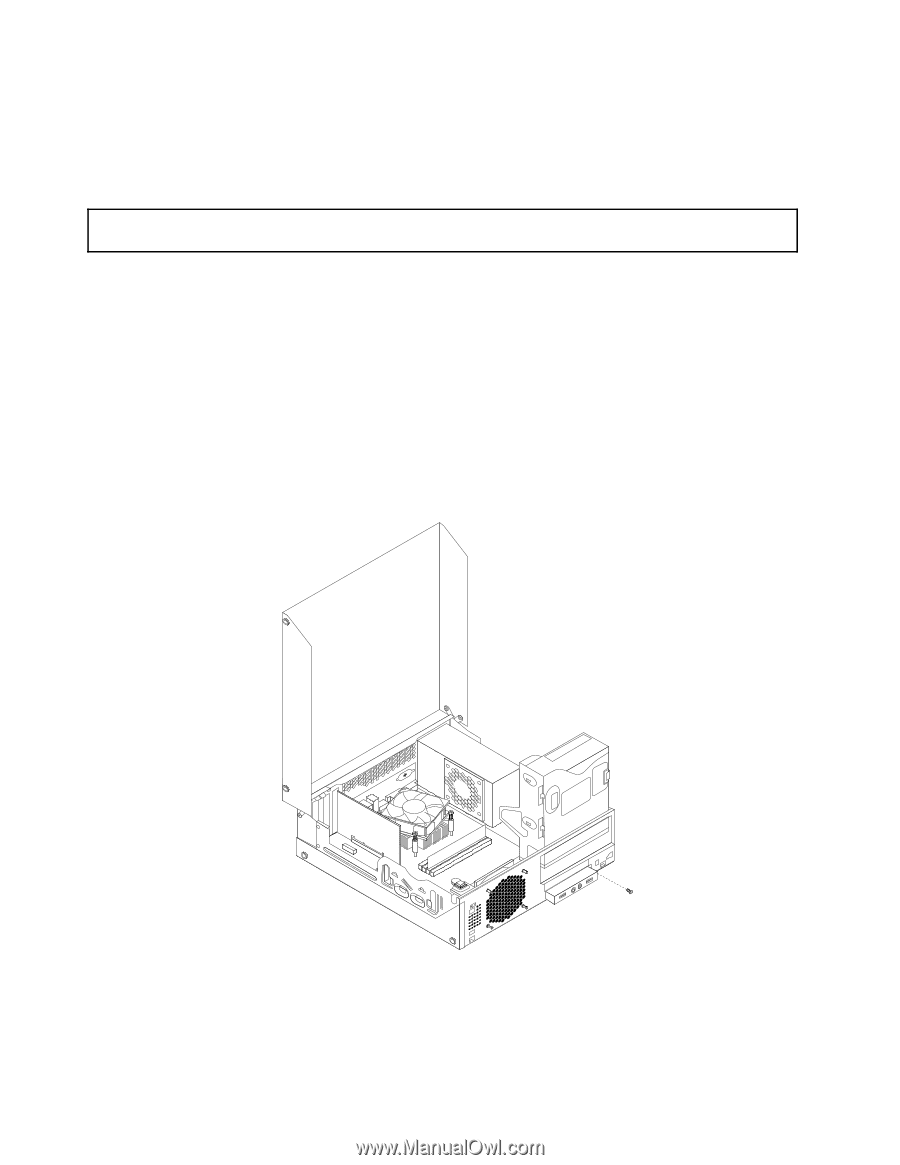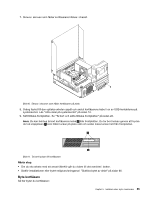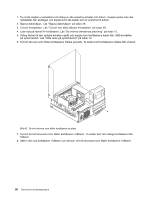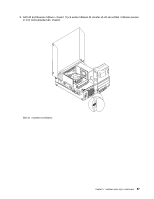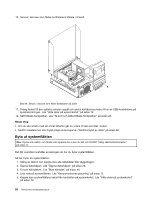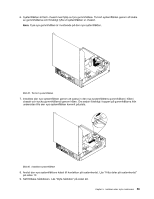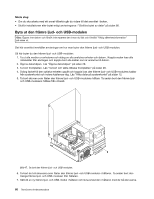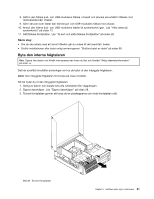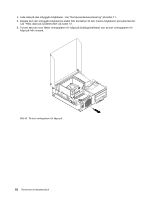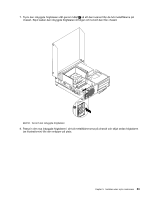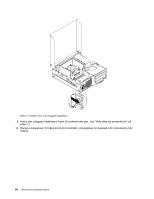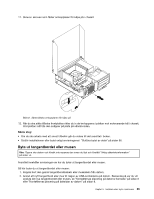Lenovo ThinkCentre M91 (Swedish) User guide - Page 74
Byta ut den främre ljud- och USB-modulen, Nästa steg
 |
View all Lenovo ThinkCentre M91 manuals
Add to My Manuals
Save this manual to your list of manuals |
Page 74 highlights
Nästa steg: • Om du ska arbeta med ett annat tillbehör går du vidare till det avsnittet i boken. • Slutför installationen eller bytet enligt anvisningarna i "Slutföra bytet av delar" på sidan 66. Byta ut den främre ljud- och USB-modulen Obs: Öppna inte datorn och försök inte reparera den innan du läst och förstått "Viktig säkerhetsinformation" på sidan vii. Det här avsnittet innehåller anvisningar om hur man byter den främre ljud- och USB-modulen. Så här byter du den främre ljud- och USB-modulen: 1. Ta ut alla medier ur enheterna och stäng av alla anslutna enheter och datorn. Koppla sedan loss alla nätsladdar från eluttagen och koppla bort alla kablar som är anslutna till datorn. 2. Öppna datorkåpan. Läs "Öppna datorkåpan" på sidan 28. 3. Ta bort frontplattan. Läs "Ta bort och sätta tillbaka frontplattan" på sidan 28. 4. Sväng facket till den optiska enheten uppåt och koppla loss den främre ljud- och USB-modulens kablar från systemkortet och notera kablarnas väg. Läs "Hitta delar på systemkortet" på sidan 12. 5. Ta bort skruven som fäster den främre ljud- och USB-modulens hållare. Ta sedan bort den främre ljud- och USB-modulens hållare från chassit. Bild 47. Ta bort den främre ljud- och USB-modulen. 6. Ta bort de två skruvarna som fäster den främre ljud- och USB-modulen i hållaren. Ta sedan bort den trasiga främre ljud- och USB-modulen från hållaren. 7. Sätt dit en ny främre ljud- och USB-modul i hållaren och skruva fast den i hållaren med de två skruvarna. 60 ThinkCentre Användarhandbok